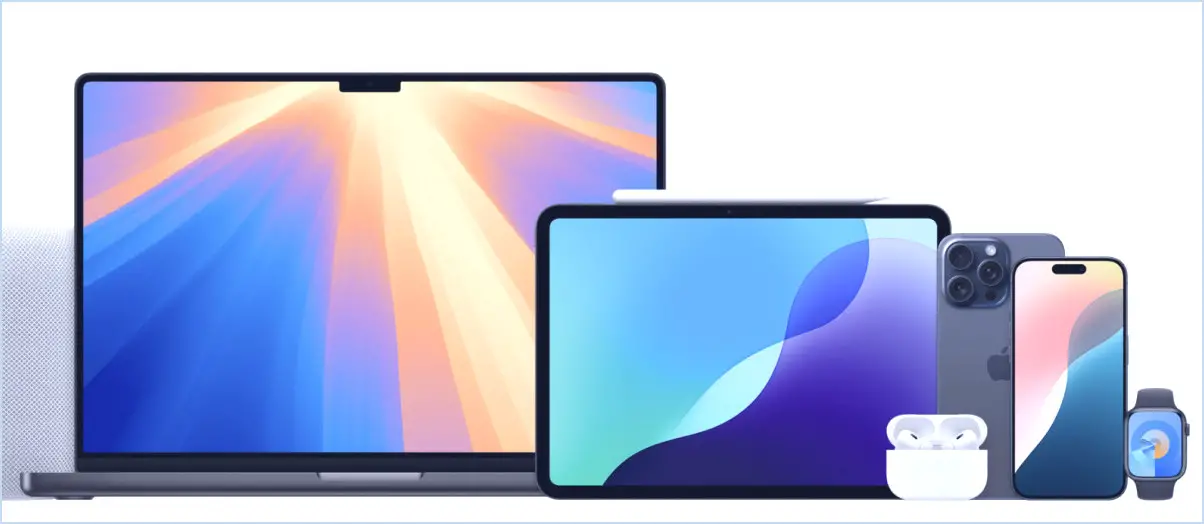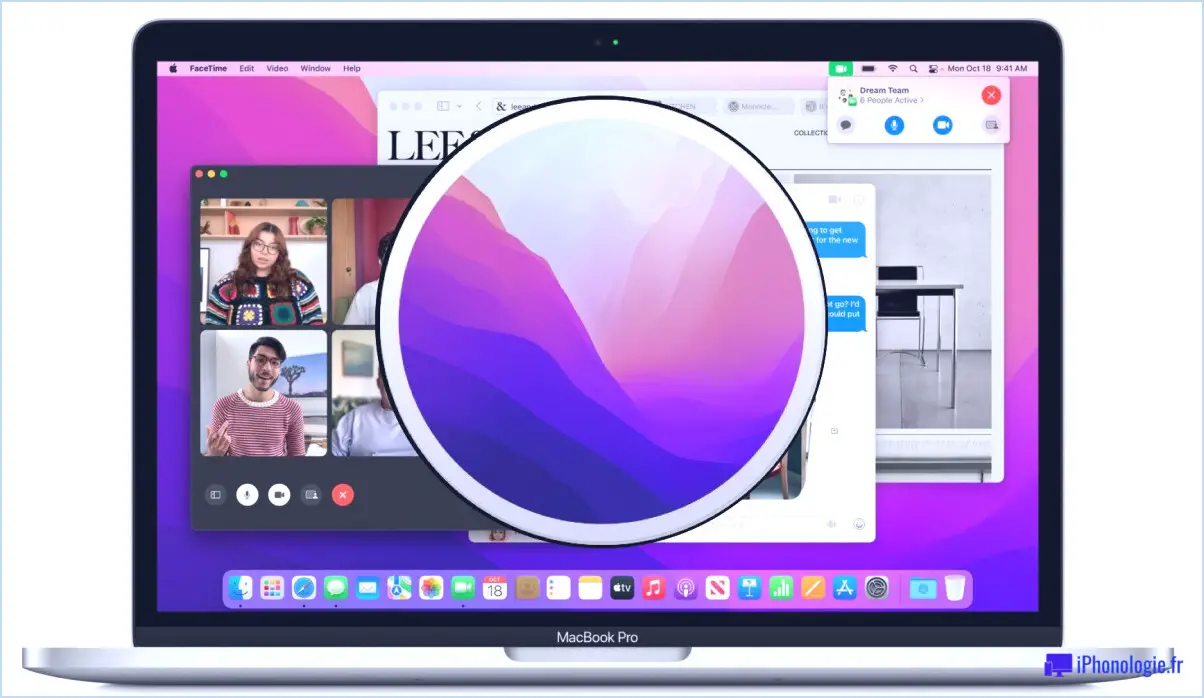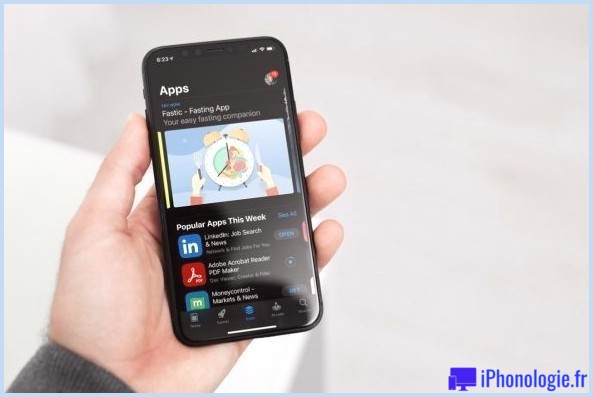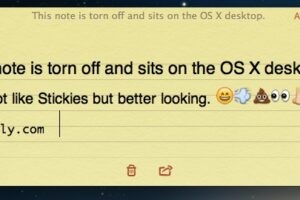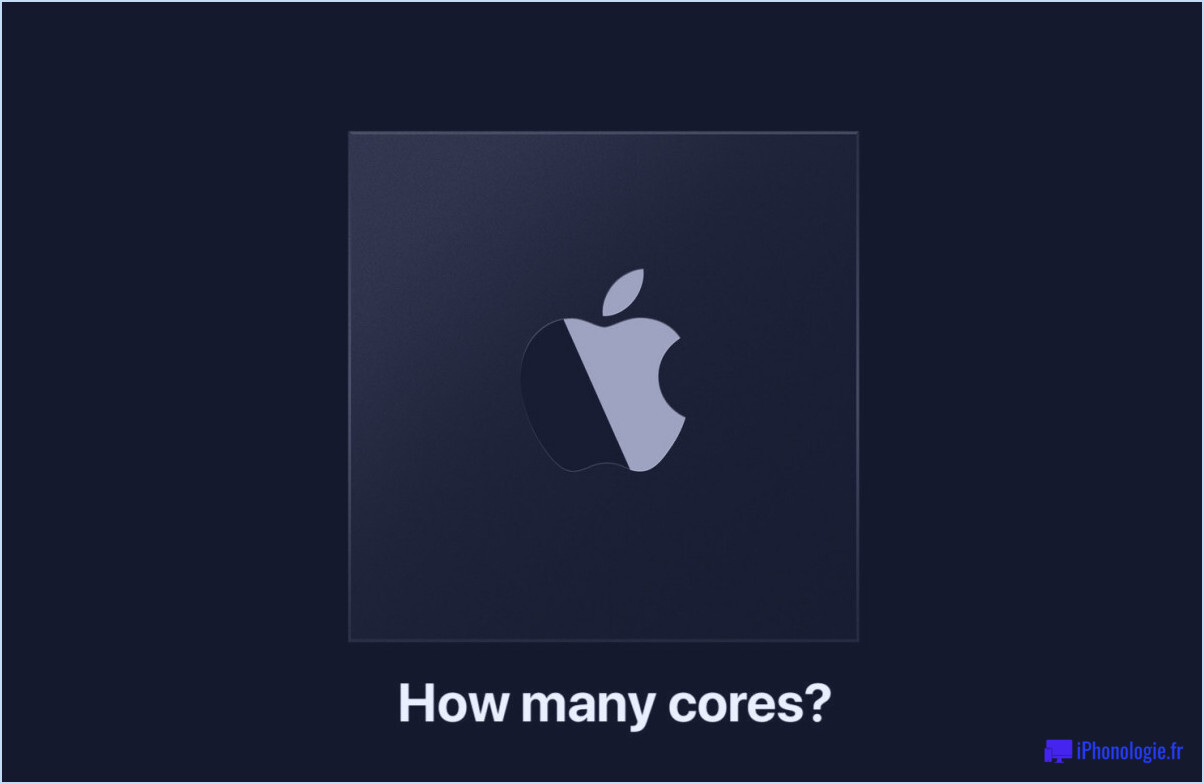Commandes de dictée pour Mac OS X et iOS
![]()
La dictée est une fonctionnalité d'iOS et de Mac OS X qui vous permet de parler comme vous le feriez normalement, transformant votre discours comme par magie en texte. Elle est d'une précision impressionnante, vous permettant de prendre facilement des notes, des courriels, des notes de journal ou n'importe quoi d'autre en parlant. Pour tirer le meilleur parti de la dictée, vous devrez apprendre quelques commandes supplémentaires qui vous aideront à utiliser la ponctuation, à créer des paragraphes, à sauter d'une ligne à l'autre et à mettre des majuscules.
Ces commandes fonctionneront à la fois sous OS X et iOS, à condition que le Mac, l'iPad ou l'iPhone prenne en charge Dictation et que la fonction soit activée (voici comment l'activer sous OS X et comment l'activer pour iOS, bien qu'elle soit presque toujours activée par défaut dans les dernières versions des deux systèmes.)
Liste des commandes de dictée pour iOS & Mac OS X
Ceux-ci doivent être prononcés lorsque la Dictée est active :
- "All Caps" pour mettre en majuscule tout le mot suivant seulement (par exemple START)
- "Caps" pour mettre en majuscule le mot suivant (par exemple Start)
- "Majuscules [lettre]" pour l'orthographe des acronymes (par exemple SAT)
- "All Caps On" pour activer le verrouillage des majuscules
- "All Caps Off" pour désactiver le verrouillage des majuscules
- "Caps On" pour formater les mots suivants en majuscules
- "Caps Off" pour revenir à l'enveloppe par défaut
- "Pas de majuscules" pour ne pas utiliser de majuscules avec le mot
- "Numérique [nombre]" pour taper le nombre plutôt que le mot
- "Nouveau paragraphe" pour créer un nouveau paragraphe
- "Nouvelle ligne" pour insérer et commencer une nouvelle ligne
- "Pas d'espace" pour éviter qu'un espace ne se trouve entre le mot suivant
- "No Space On" pour désactiver tous les espaces dans la prochaine séquence de mots (utile pour les mots de passe)
- " Pas d'espace" pour reprendre l'espacement normal entre les mots
- "Touche Tab" pousse le curseur vers l'avant comme si on appuyait sur la touche tabulation
L'ajout de points et de virgules peut se faire automatiquement en faisant une pause dans le discours, ou, généralement plus précisément, en disant simplement à haute voix la ponctuation nécessaire.
Voici un exemple d'utilisation de la Dictée pour écrire un message rapide qui semble avoir été tapé normalement :
"Hey Homer [virgule] [nouvelle ligne]
À quelle heure voulez-vous voir un film [point d'interrogation] Je pense que le [chiffre 5] est le meilleur [point] [nouvelle ligne] [toutes les majuscules] [nouvelle ligne]
Toodles [comma] Bart"
Cela ressemblerait à ça :
"Hey Homer,
À quelle heure voulez-vous voir un film ? Je pense que la projection à 5 heures est la MEILLEURE.
Toodles, Bart"
Il existe de nombreuses autres ponctuations et commandes spéciales, et même si la plupart sont de bon sens, vous pouvez trouver la liste complète ci-dessous pour plus de commodité.
Ponctuation et commandes de caractères spéciaux pour la dictée sous Mac OS X & iOS
La plupart des commandes de ponctuation sont de bon sens, mais voici la liste complète des possibilités à partir de Apple :
Commande Résultat point d'interrogation?point d'interrogation inversé¿point d'exclamation ! trait d'union-dash-em dash-underscore_comma,open parenthesis(close parenthesis)open square bracket[close square bracket]open brace{close brace}semi colon;ellipsis...quote "endquote "back quote "single quote'end single quote'double-quote "apostrophe'colon : slash/back slash\tilde~ampersand&percent sign%copyright sign©registered sign®section sign§dollar sign$cent sign¢degree signºcaret^at sign@Pound sterling sign£Yen sign¥Euro sign€pound sign#smiley face (or "smiley"):-)frowny face (or "sad face", "frown"):-(winky face (or "winky");-)
Avons-nous manqué des commandes particulièrement importantes pour Dictation ? Faites-le nous savoir dans les commentaires.